| 일 | 월 | 화 | 수 | 목 | 금 | 토 |
|---|---|---|---|---|---|---|
| 1 | 2 | 3 | ||||
| 4 | 5 | 6 | 7 | 8 | 9 | 10 |
| 11 | 12 | 13 | 14 | 15 | 16 | 17 |
| 18 | 19 | 20 | 21 | 22 | 23 | 24 |
| 25 | 26 | 27 | 28 | 29 | 30 | 31 |
- nestjs
- Nest.js
- dfs
- typeORM
- Sequelize
- 게임
- Bull
- MongoDB
- react
- TypeScript
- game
- 정렬
- Queue
- nodejs
- jest
- GIT
- Dinosaur
- class
- OCR
- MySQL
- mongoose
- 자료구조
- cookie
- JavaScript
- flask
- Express
- AWS
- 공룡게임
- Python
- Today
- Total
포시코딩
[Mac] 설치 및 환경변수 설정 (Intel i5, Early 2015) 본문
0. 개요
내 맥은 좀 오래된 기종이다.

근데 OS는 꾸준히 업데이트 되고 있고 내가 쓰는 프로그램들도 업데이트 되서 다시 설치하려하면
최신 기종들에 맞게 안내되고 있어 안되는 상황을 종종 만날 수 있다.
오늘은 MySQL이 옛날 버전이라 (+ 비밀번호도 까먹어서)
다시 설치하려는데 최근 웬만한걸 다 npm, yarn으로 설치하다보니
DMG 파일로 설치하는 과정에서 어려움을 겪어 해결과정을 남길겸 포스팅해본다.
1. 기존 버전 삭제
제일 먼저 기존에 깔여있는 MySQL을 지우자.

시스템 환결설정에 들어가 빨간네모의 MySQL 아이콘 클릭하면

이렇게 뜨는데 오른쪽 하단에 Unintall 있음. 클릭하면 삭제된다. (빨간 네모는 저장 폴더 위치인데 이따 사용할거임)
2. 설치 파일 설치
MySQL 공홈에 들어가서 다운로드 탭 -> MySQL Community 설치 클릭하면 아래와 같이 나오는데
나는 두번째꺼로 받음. 각자 환경에 맞는 DMG 파일을 받아 설치해주자. [공홈설치링크]

3. 문제 발생 - 확인되지 않은 개발자
조금의 설치 시간 이후 그대로 실행하는데 이런 화면이 뜬다.

예전엔 이런거 한번도 본 적 없는데 MySQL쪽에서 이번 버전에 인증마크 같은걸 안박아놨나..?
일단 이상한 블로그 첨부파일도 아니고 공홈에서 받은거니까 신뢰할 수 있다고 생각하고서 아래와 같이 진행해주면 된다.
이상한 블로그 첨부파일에서 받고 있다면..
이미 다른 파일도 그렇게 받아왔을거니 당신 컴퓨터 보안은 이미 망했다고 보면 된다.

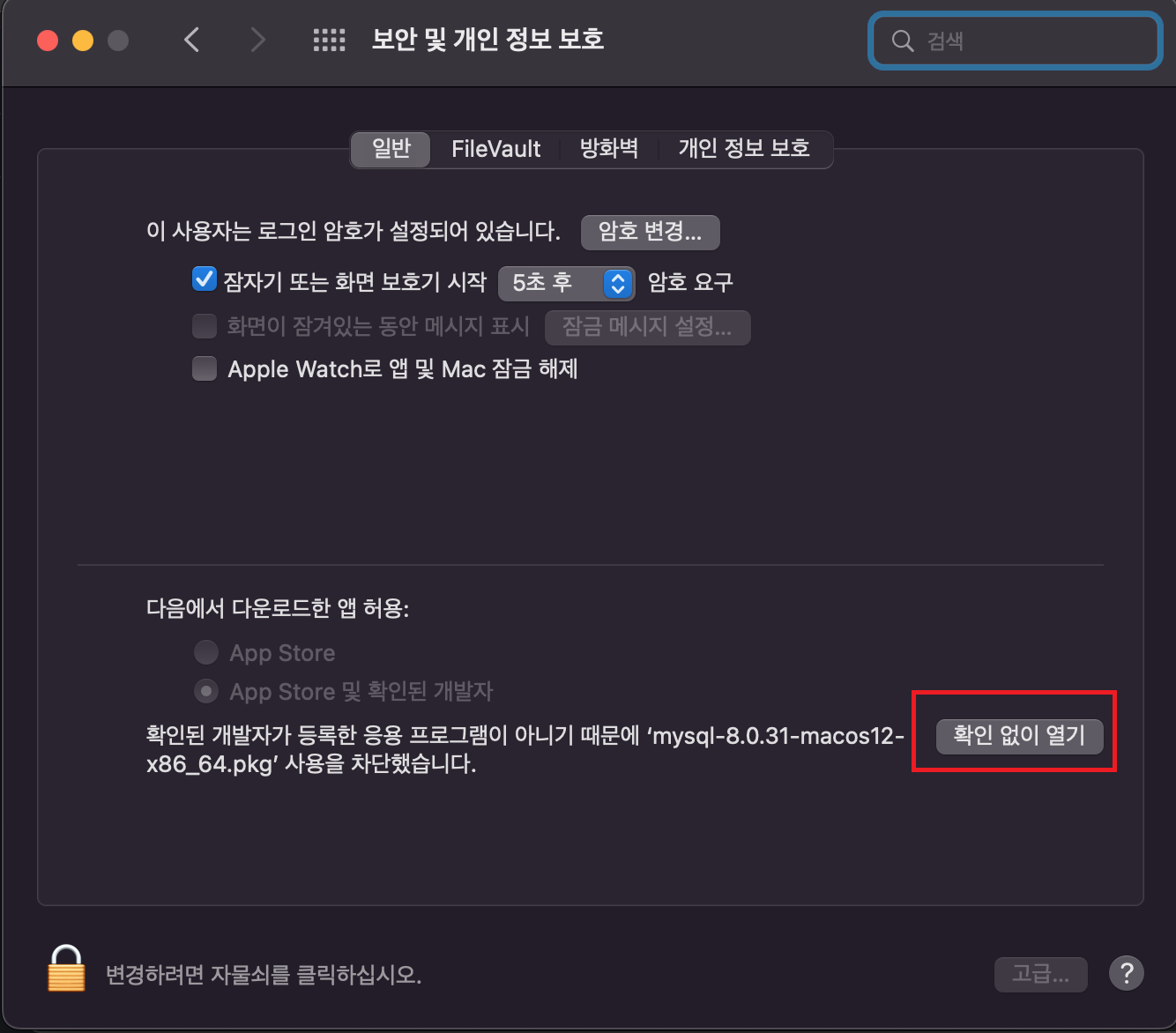
보면 왼쪽에 방금 우리가 실행하는데 실패한 파일 이름이 올라와있는걸 볼 수 있다.
확인 없이 열기를 클릭해서 설치
4. 환경변수 설정
대충 다음다음 눌러서 설치 완료했으면 (비밀번호는 기억하기)
terminal을 열어서 mysql 이라고 쳐보자

이렇게 나와야 정상이다.
대부분은 command not found가 뜰텐데 MySQL에 대해 환경변수 설정이 안되어있어서 그렇다.

sudo nano /etc/paths # 터미널에 입력해서 paths 파일 열기

paths 파일을 열어서 나처럼 맨 마지막줄에 mysql이 들어간 저 줄을 적어준다.
설치 위치는 아까 봤던 빨간네모 안의 주소 참고
저장은 컨트롤 + x 눌러서 yes 하면 된다.
어떤 블로그 보니까 /etc/pahts 로 오타가 나있던데 이렇게 중요한 부분에서 오타내놓고 수정도 안하면
잘 모르는 사람은 /etc/pahts에다가 저 내용 그대로 다 쓸텐데
도대체 어쩌자고 그렇게 해놨는지.. 화나서 블로그 주소 여기 저격해놓으려다 참았다.
아무튼 저렇게 저장하고 터미널 다시 껐다 킨다음 mysql 입력하면
아까처럼 Access denied 뜰거다.
5. 결과 확인
설치랑 설정 잘 했으니 제대로 접속해보자
mysql -u root -p엔터 치고 아까 설치할 때 적었던 비밀번호 입력하면

이렇게 잘 접속되는걸 확인할 수 있을 것이다. 끝!
'MySQL' 카테고리의 다른 글
| DB 모델링, ERD, 인덱스 (1) | 2023.01.25 |
|---|---|
| MySQL 기본 코드 정리 (0) | 2022.12.09 |
| MySQL 8.0 root 비밀번호 변경 (0) | 2022.12.06 |
| DROP TABLE 멈춤 현상 해결방법 (Solution of Dropping table makes MySQL hang) (0) | 2022.12.05 |
| 타임존 바꾸기 current_timestamp 9시간 차이 (0) | 2022.10.29 |

